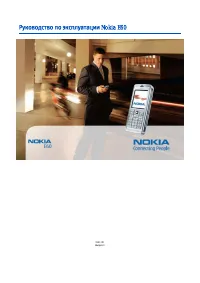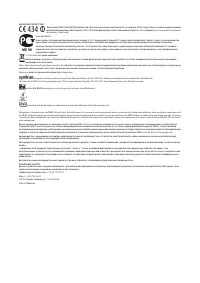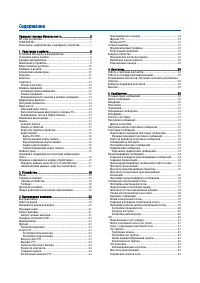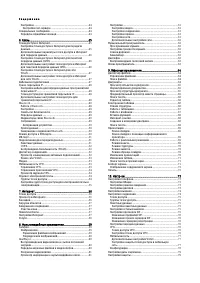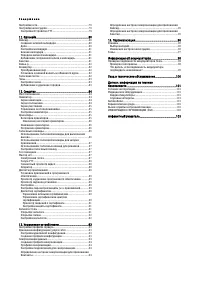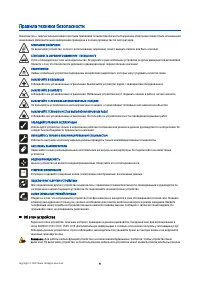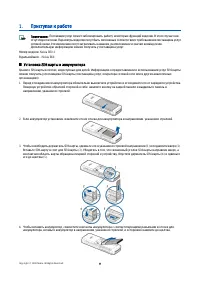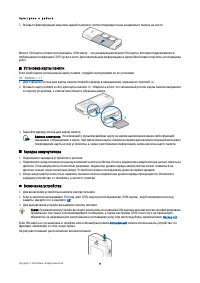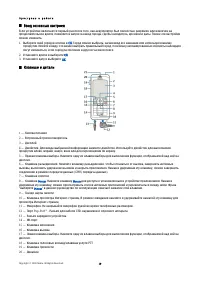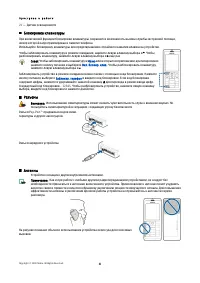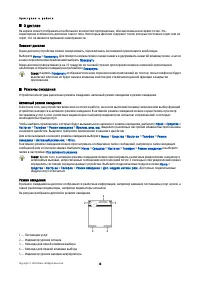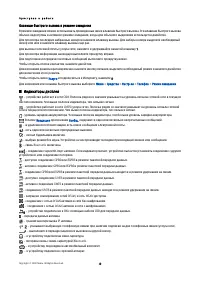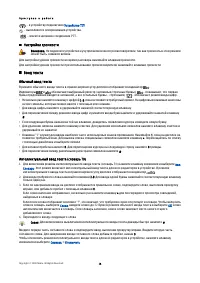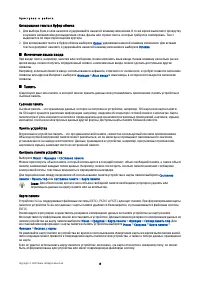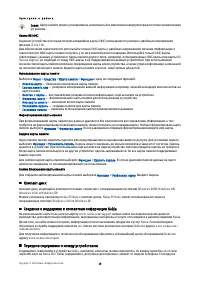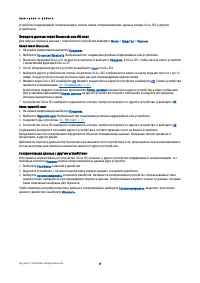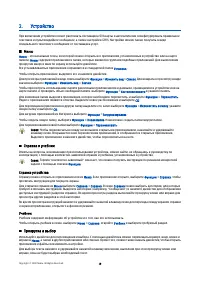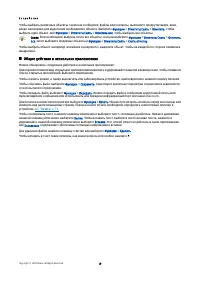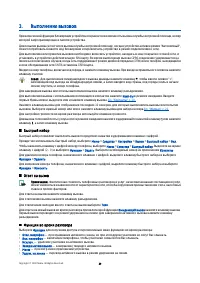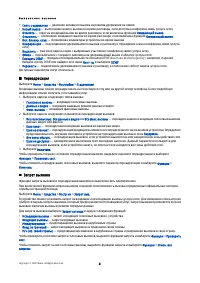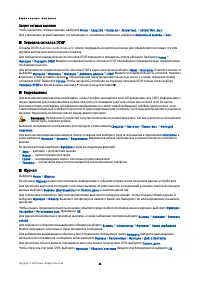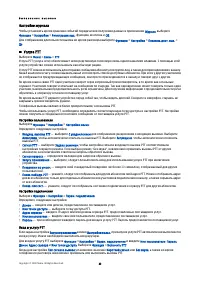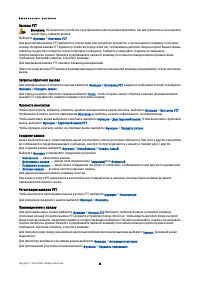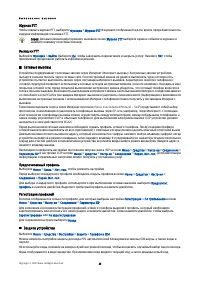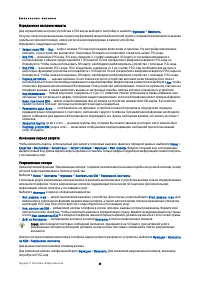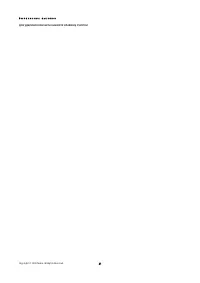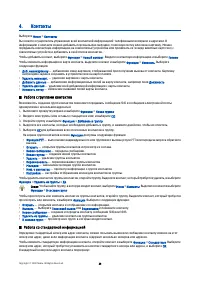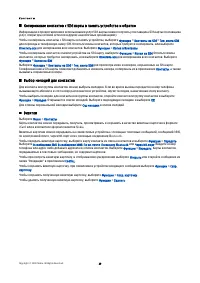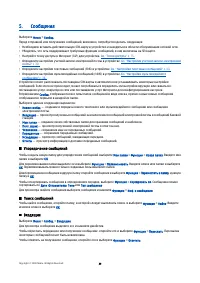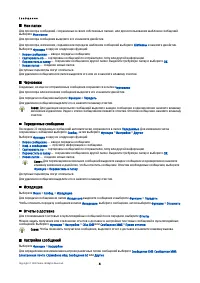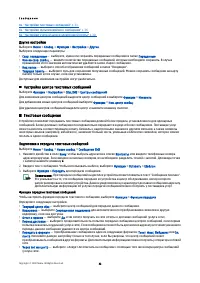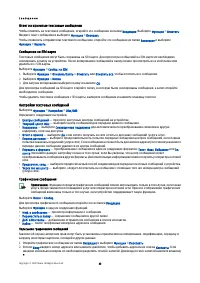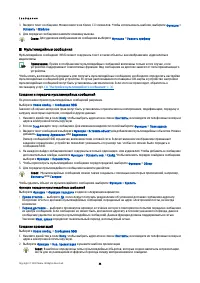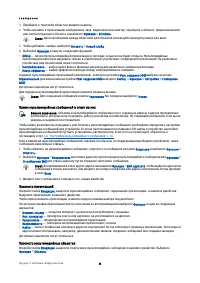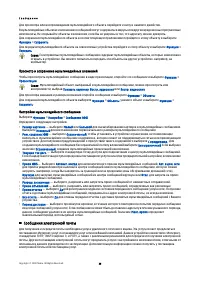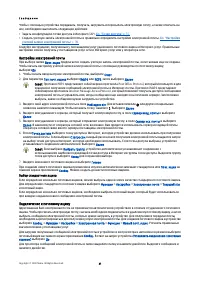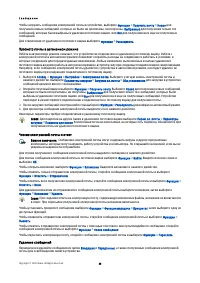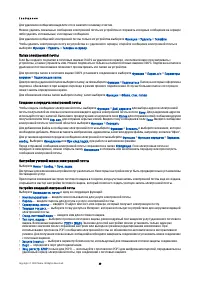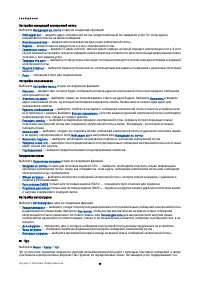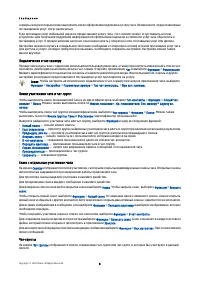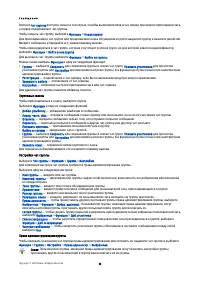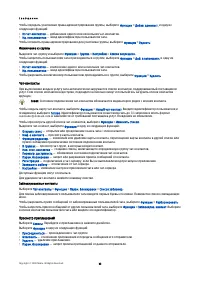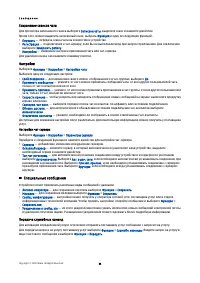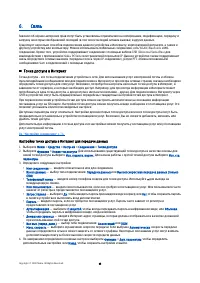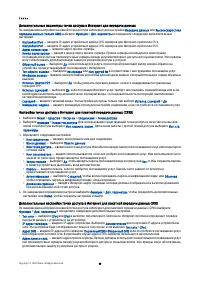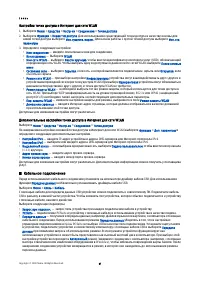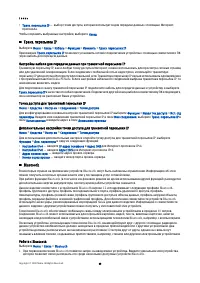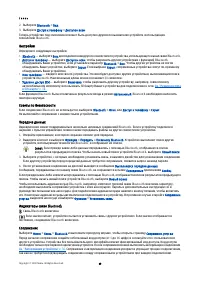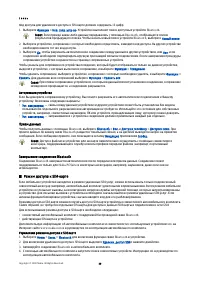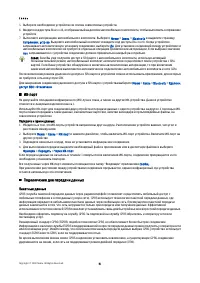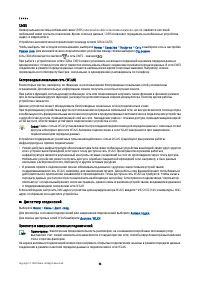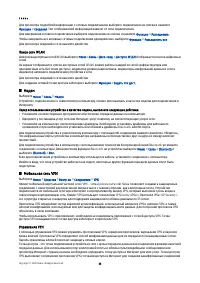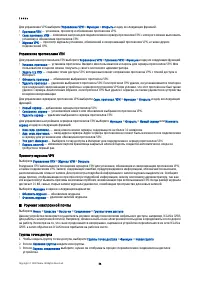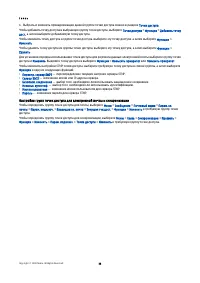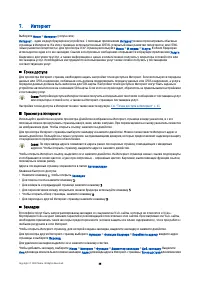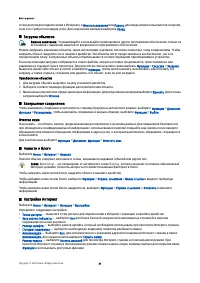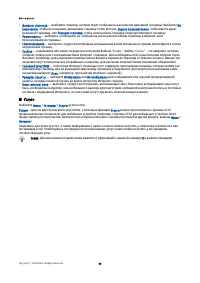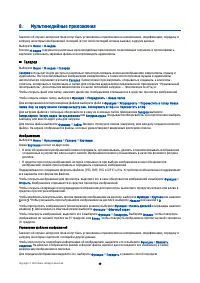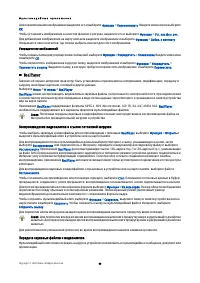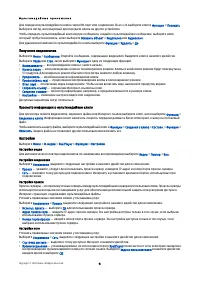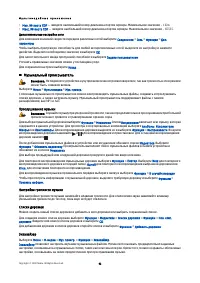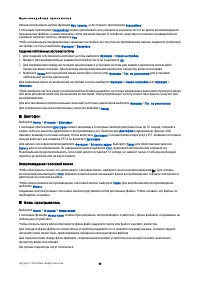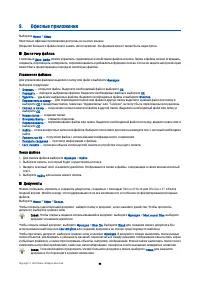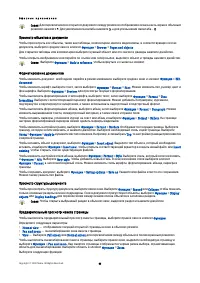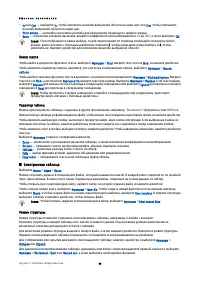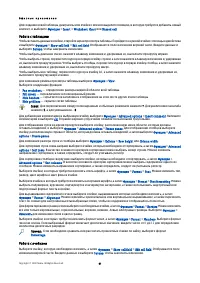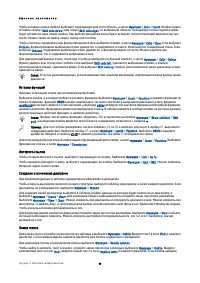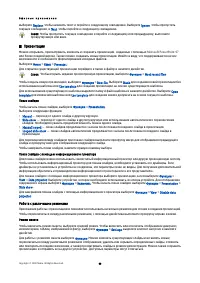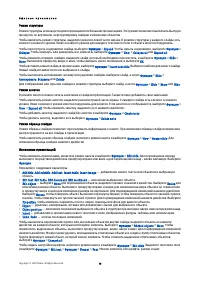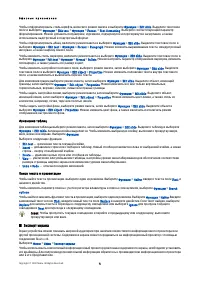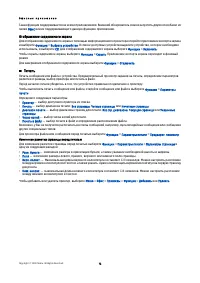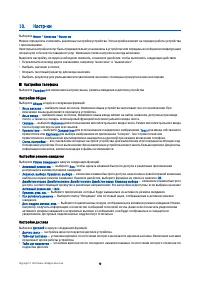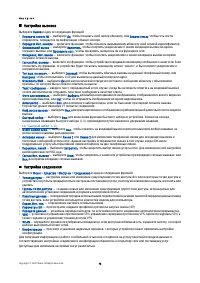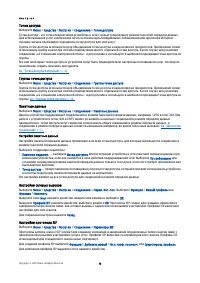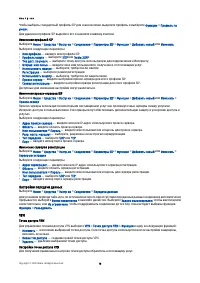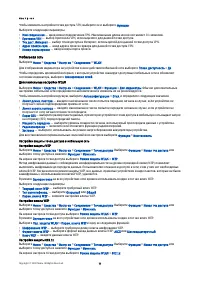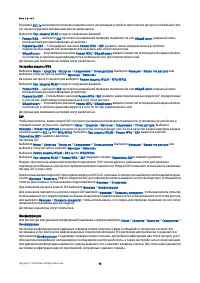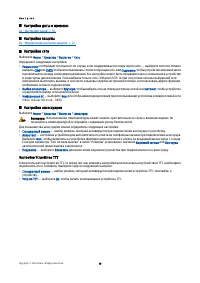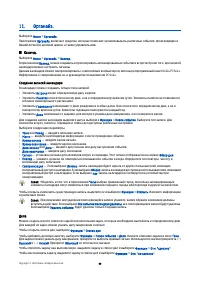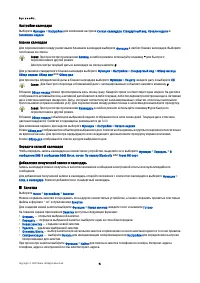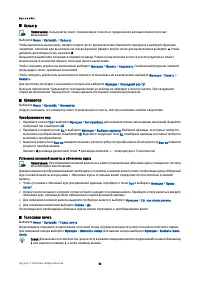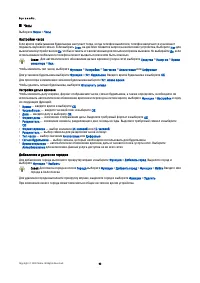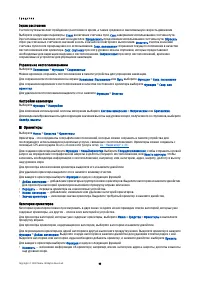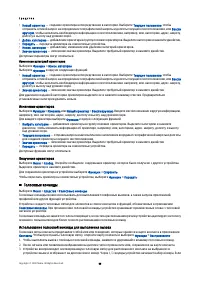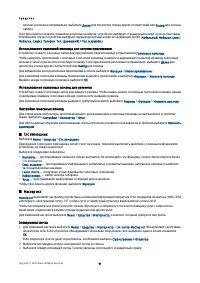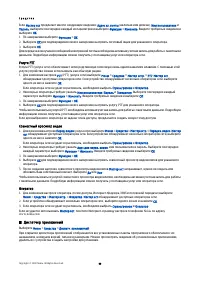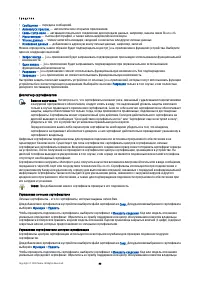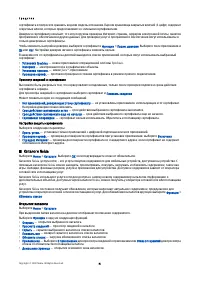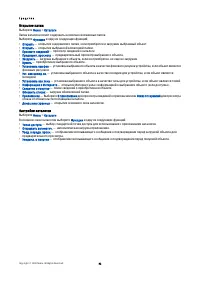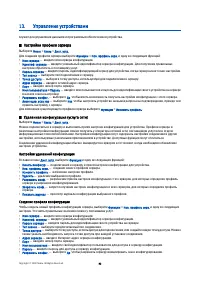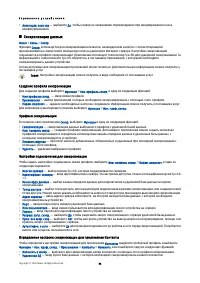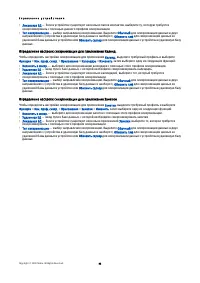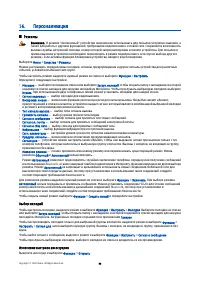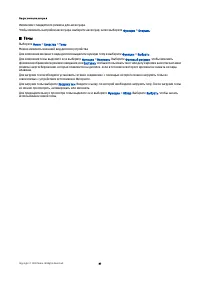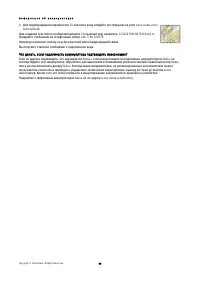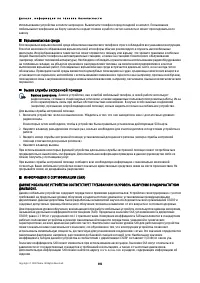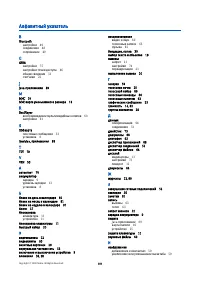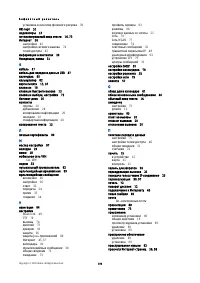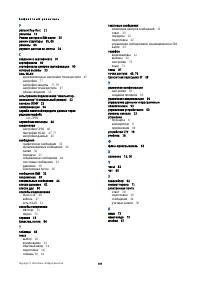Смартфоны Nokia E60 - инструкция пользователя по применению, эксплуатации и установке на русском языке. Мы надеемся, она поможет вам решить возникшие у вас вопросы при эксплуатации техники.
Если остались вопросы, задайте их в комментариях после инструкции.
"Загружаем инструкцию", означает, что нужно подождать пока файл загрузится и можно будет его читать онлайн. Некоторые инструкции очень большие и время их появления зависит от вашей скорости интернета.
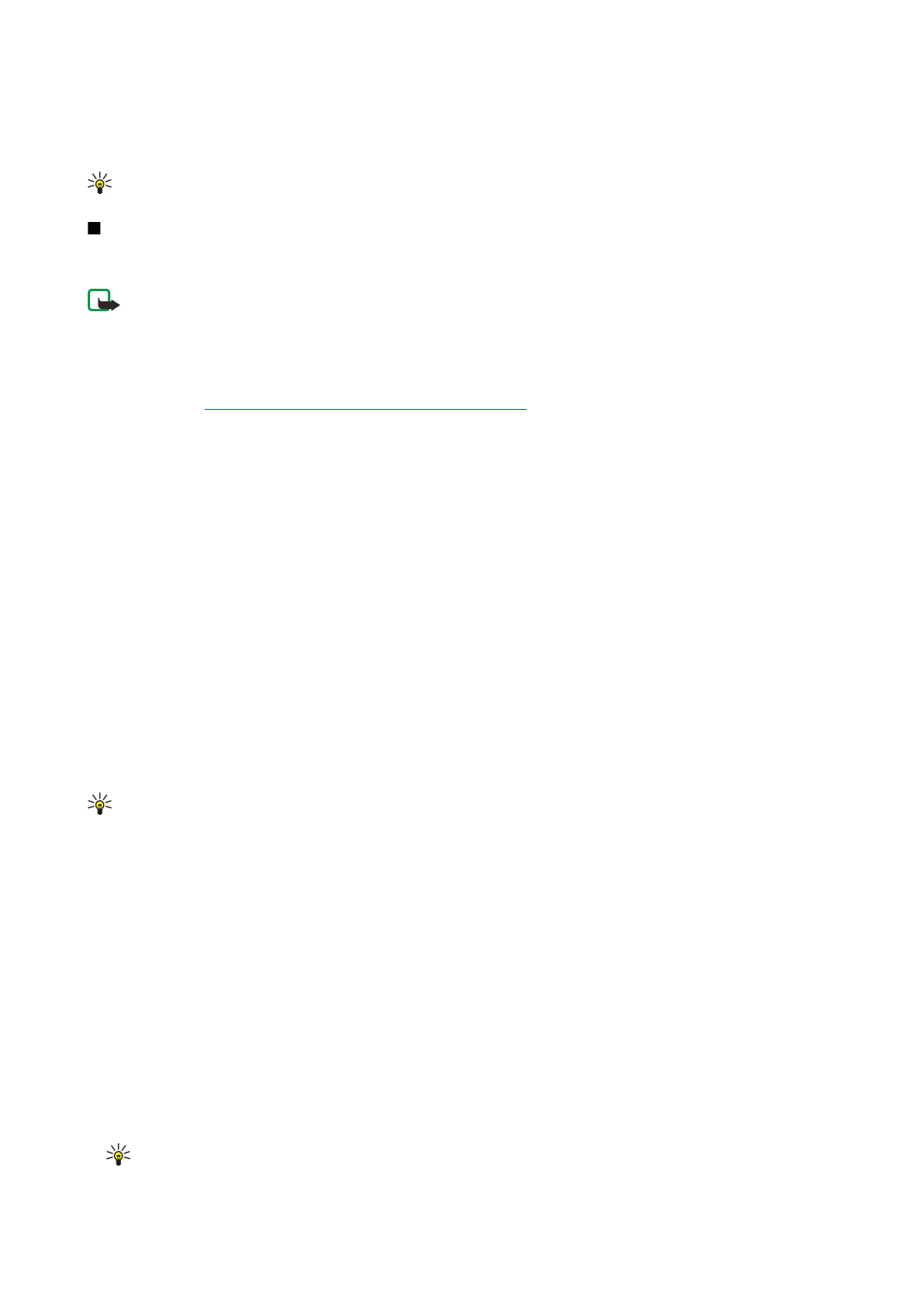
3.
Введите
текст
сообщения
.
Можно
ввести
не
более
120
символов
.
Чтобы
использовать
шаблон
,
выберите
Функции
>
Вставить
>
Шаблон
.
4.
Для
передачи
сообщения
нажмите
клавишу
вызова
.
Совет
:
Для
удаления
изображения
из
сообщения
выберите
Функции
>
Удалить
графику
.
Мультимедийные
сообщения
Мультимедийное
сообщение
(MMS)
может
содержать
текст
и
такие
объекты
,
как
изображения
,
аудиоклипы
и
видеоклипы
.
Примечание
:
Прием
и
отображение
мультимедийных
сообщений
возможны
только
в
том
случае
,
если
устройство
поддерживает
совместимые
функции
.
Вид
сообщения
на
дисплее
зависит
от
типа
принимающего
устройства
.
Чтобы
иметь
возможность
передавать
или
получать
мультимедийные
сообщения
,
необходимо
определить
настройки
мультимедийных
сообщений
для
устройства
.
В
случае
распознавания
поставщика
SIM-
карты
в
устройстве
настройки
мультимедийных
сообщений
могут
быть
установлены
автоматически
.
Если
этого
не
происходит
,
обратитесь
к
поставщику
услуг
Создание
и
передача
мультимедийных
сообщений
По
умолчанию
прием
мультимедийных
сообщений
разрешен
.
Выберите
Новое
сообщ
.
>
Сообщение
MMS
.
Законом
об
охране
авторских
прав
могут
быть
установлены
ограничения
на
копирование
,
модификацию
,
передачу
и
загрузку
некоторых
картинок
,
мелодий
и
других
данных
.
1.
Нажмите
джойстик
в
поле
Кому
,
чтобы
выбрать
адресатов
в
списке
Контакты
,
или
введите
их
телефонные
номера
и
адреса
электронной
почты
вручную
.
2.
В
поле
Тема
введите
тему
сообщения
.
Для
изменения
видимости
полей
выберите
Функции
>
Поля
адреса
.
3.
Введите
текст
сообщения
и
выберите
Функции
>
Вставить
объект
для
добавления
мультимедийных
объектов
.
Можно
добавить
Картинку
,
Аудиоклип
или
Видеоклип
.
Размер
сообщений
MMS
ограничен
возможностями
сотовой
сети
.
Если
вставленное
изображение
превышает
заданное
ограничение
,
устройство
позволяет
уменьшить
его
размер
так
,
чтобы
его
можно
было
передать
в
сообщении
MMS.
4.
На
каждом
слайде
сообщения
может
содержаться
только
один
видео
-
или
аудиоклип
.
Чтобы
добавить
в
сообщение
дополнительные
слайды
,
нажмите
Функции
>
Вставить
нов
.
>
Слайд
.
Чтобы
изменить
порядок
слайдов
в
сообщении
,
выберите
Функции
>
Переместить
.
5.
Чтобы
просмотреть
мультимедийное
сообщение
перед
передачей
,
выберите
Функции
>
Обзор
.
6.
Для
передачи
мультимедийного
сообщения
нажмите
джойстик
.
Совет
:
Мультимедийные
сообщения
можно
также
создавать
с
помощью
некоторых
приложений
,
например
,
Контакты
или
Галерея
.
Чтобы
удалить
объект
из
мультимедийного
сообщения
,
выберите
Функции
>
Удалить
.
Функции
передачи
мультимедийных
сообщений
Выберите
Функции
>
Функции
передачи
и
один
из
следующих
вариантов
:
•
Прием
отчетов
—
выберите
Да
,
если
следует
получать
уведомление
об
успешной
доставке
сообщения
адресату
.
Получение
отчета
о
доставке
мультимедийных
сообщений
,
переданных
на
адрес
электронной
почты
,
не
всегда
возможно
.
•
Период
доставки
—
выберите
промежуток
времени
,
в
течение
которого
повторяются
попытки
передачи
сообщения
из
центра
сообщений
.
Если
сообщение
не
может
быть
доставлено
адресату
в
течение
указанного
периода
,
данное
сообщение
удаляется
из
центра
мультимедийных
сообщений
.
Данная
функция
должна
поддерживаться
сетью
.
Значение
Макс
.
время
определяет
максимальный
период
,
используемый
сетью
.
Создание
презентаций
Выберите
Новое
сообщ
.
>
Сообщение
MMS
.
1.
Нажмите
джойстик
в
поле
Кому
,
чтобы
выбрать
адресатов
в
списке
Контакты
,
или
введите
их
телефонные
номера
и
адреса
электронной
почты
вручную
.
2.
Выберите
Функции
>
Нов
.
презентация
и
укажите
шаблон
презентации
.
Совет
:
В
шаблоне
определены
типы
мультимедийных
объектов
,
которые
можно
включать
в
презентации
,
места
для
их
размещения
и
эффекты
перехода
между
изображениями
и
слайдами
.
С о о б щ е н и я
Co p yrig h t © 2006 No kia . All Rig h t s Re se rve d .
34
Содержание
- 3 Содержание
- 6 Об
- 8 Установка
- 10 OK; Клавиши; Меню
- 13 Индикаторы
- 14 TTY; Настройка
- 18 Устройство; Справка; Прокрутка
- 19 Do cu m e n t s
- 21 Переадресация
- 22 Передача; DTMF; Видеовызовы
- 23 Услуга; Вход; PTT
- 25 Сетевые; WLAN; Защита; SIM
- 28 Контакты; SMS
- 29 vCa rd
- 30 Сообщения; Упорядочение; Поиск; Входящие
- 34 MMS
- 40 Чат
- 45 Связь; WLAN, Blu e t o o t h; Точка; GPRS
- 46 PPP; DNS
- 47 Кабельное
- 48 IP
- 50 Завершение; Режим
- 51 Пакетные
- 52 UMTS; Диспетчер
- 53 Модем; Мобильная; VPN; Управление
- 54 Роуминг
- 56 Интернет; HTML; Точки
- 58 Co o kie s; Услуги; WAP
- 59 Галерея; Изображения
- 60 Re a lPla ye r
- 62 Музыкальный
- 63 Диктофон; Воспроизведение; Флэш
- 64 Документы; Micro so ft Wo rd
- 69 Презентация; Micro so ft Po w e rPo in t 97; Работа
- 71 Экспорт
- 72 Печать
- 73 Настройки
- 74 Vo IP; SIP
- 78 Конфигурации
- 80 Органайз; Календ; No kia PC Su it e .; Создание
- 81 Заметки
- 82 Голосовая
- 83 Часы
- 84 Средства; Местоположение; Навигатор; Экран
- 85 Ориентиры
- 87 Глс
- 88 Совместный
- 91 Sym b ia n; Каталоги; Открытие
- 94 Syn cML
- 96 Персонализация; Режимы; Выбор
- 97 Темы
- 98 Проверка
- 101 Условия; Кардиостимуляторы; Автомобили